TIN TỨC
Khám phá hàng loạt những tính năng thú vị trên camera iPhone Xs Max
Bạn đang sử dụng chiếc iPhone Xs Max? Vậy bạn có biết rằng chiếc điện thoại iPhone Xs Max chính hãng này sẽ mang đến cho bạn hàng loạt những tính năng thú vị trên camera iPhone Xs Max cần bạn khám phá trải nghiệm hay không? Nếu vẫn chưa biết thì hãy dành ra một ít thời gian đón xem bài viết dưới đây Shop Apple sẽ giúp bạn hiểu rõ hơn nhé!
Những tính năng thú vị trên camera iPhone Xs Max
- Chụp ảnh chân dung xóa phông cùng chỉnh sửa độ sâu hậu trường ảnh
Tính năng cực kỳ hấp dẫn được nhiều tín đồ Apple mê mẩn đầu tiên khi nói về iPhone Xs Max đó chính là chế độ chụp chân dung ở cả 2 camera trước và sau. Đặt biệt khi bạn mở ứng dụng camera và trượt thanh trượt menu sang bên trái đến khi bạn thấy Potrait Mode. Lúc này sẽ có nhiều tùy chọn ánh sáng khác nhau cực chất và bạn chỉ cần nhấn nút chụp là được.
Hơn nữa bạn còn có thể kiểm soát được độ sâu trường ảnh Depth Control cũng là một tính năng mới được Apple cải tiến trên chiếc điện thoại iPhone Xs Max. Bạn sẽ có thể kiểm soát được độ mờ trong nền sau khi đã chụp ảnh. Đơn giản chỉ cần chọn ảnh rồi sau đó chạm vào chỉnh sửa và thanh trượt Điều khiển độ sâu của trường ảnh lúc này tự động nó sẽ xuất hiện ở màn hình chỉnh sửa cho bạn.
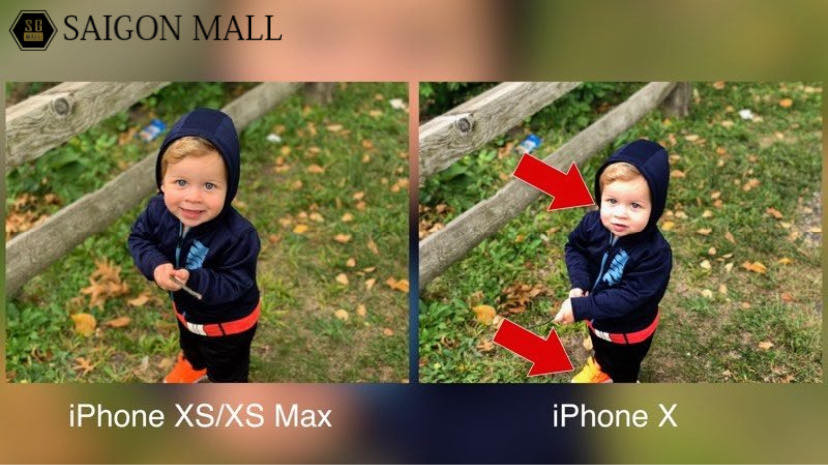
- Hỗ trợ chỉnh sửa ảnh chuyên nghiệp
Nếu như bạn muốn cho pic ảnh của mình trên chiếc iPhone Xs Max có được vẻ đẹp chuyên nghiệp thì hãy dùng những bộ app như là Darkroom và Snapseed với các bộ lọc ấn tượng. Đảm bảo rằng bạn sẽ có được hình ảnh cực chuyên nghiệp để thoải mái trải nghiệm.
- Chỉnh sửa hiệu ứng sâu từ Portrait
Tiếp đến với tính năng chụp ảnh chân dung trên camera iPhone Xs Max thì nó cũng đã được Apple cải tiến mạnh mẽ và cho phép người sử dụng có thể chỉnh từ hiệu ứng Portrait để tạo độ sâu cho bức ảnh thông qua việc làm mờ hậu trường. Đơn giản chỉ cần chúng ta vào trong mục Photos chọn Portrait Mode và tiếp đến là Edit. Lúc này sẽ có thanh trượt ở dưới màn hình xuất hiện. Bạn dễ dàng thay đổi độ mờ nét của hậu cảnh trong khoảng f/1.4 cho đến f/1.6.
- Tiến hành chụp ảnh RAW
Bạn biết không chiếc điện thoại iPhone Xs Max xách tay sẽ mang lại cùng bạn những pic ảnh đẹp nhờ vào chế độ Smart HDR mới. Nhưng nếu như bạn muốn kiểm soát mọi thứ dễ dàng trong tay thì hoàn toàn có thể dùng thêm cả ứng dụng Halide để có thể chụp ảnh ở định dạng RAW với những thiết lập thủ công. Bạn sẽ tiện lợi hơn trong việc điều chỉnh sau đó như là tiêu cự, độ sáng, độ phơi sáng…
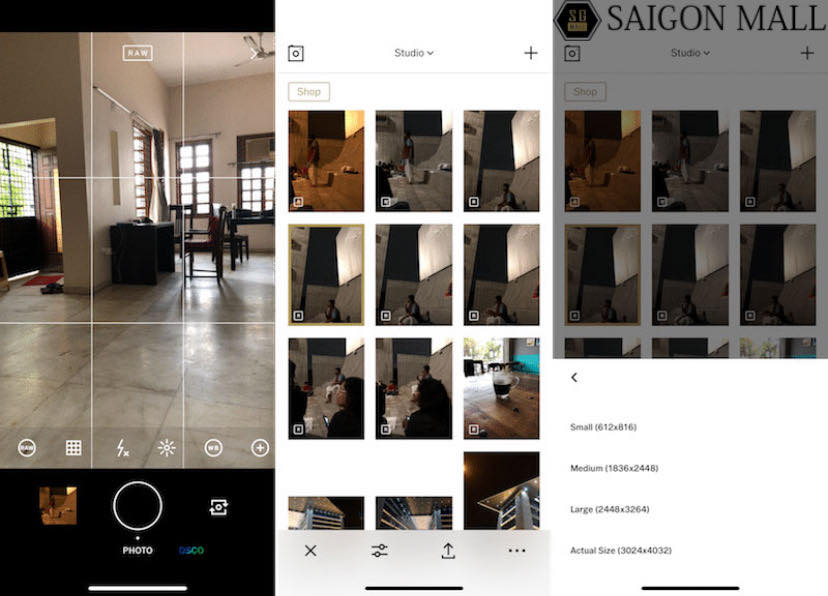
- Tắt dễ dàng thiết bị
Nếu như trước kia thì nút bên phải chiếc iPhone chính là nút nguồn nhưng nút nguồn này nó cũng sẽ khóa máy ảnh TrueDepth. Vậy bạn có biết làm sao tắt điện thoại iPhone Xs Max hay không? Đơn giản chỉ cần nhấn và giữ vào nút âm lượng cùng với nút khóa một lúc. Sau đó một vài giây bạn sẽ thấy có thanh trượt xuất hiện và lúc này bạn sẽ dễ dàng trượt tắt iPhone Xs Max của mình rồi đó.
- Tạo Memoji dễ dàng
Để tạo Memoji thì bạn dễ dàng thực hiện với chiếc điện thoại iPhone Xs Max của mình. Đặc biệt với những nhân vật được tạo ra giống bản thân mình này thì bạn có thể gửi nó đi dưới dạng nhãn dán hoặc là ghi đoạn video hay chồng Memoji lên trên khuôn mặt của mình nếu chụp ảnh selfie.
Việc tạo Memoji cũng khá đơn giản bạn chỉ cần mở vào ứng dụng Tin nhắn rồi nhấn vào ngăn Ứng dụng sau đó chọn Animoji có hình con khỉ rồi vuốt sang bên phải đến khi nào bạn thấy xuất hiện biểu tượng New Memiji thì bạn có thể tùy chỉnh Memoji của mình và đến khi nào thấy hài lòng hãy lưu nó lại.

- Sử dụng tính năng không làm phiền
Nếu bạn muốn có không gian yên tĩnh và không bị làm phiền thì có thể dùng tính năng này. Chỉ cần bạn vào Cài đặt rồi chọn không làm phiền thì có thể sử dụng được các thay đổi không mong muốn. Khi bạn đã thiết lập tính năng này thì có thể kích hoạt thông qua việc chuyển sang thanh trượt Không làm phiền hoặc là chạm vào trong biểu tượng Không làm phiền ở bảng điều khiển nhanh đều được.
Bạn cũng có thể cài đặt giờ đi ngủ và nó đã được bổ sung bên trong tính năng Không làm phiền để bạn bật tắt tự động chức năng tùy chỉnh vào trong mỗi buổi tối trước giờ đi ngủ. Bạn chỉ cần đi đến Cài đặt và chọn Không làm phiền sau đó chọn Đã đặt lịch và giờ đi ngủ. Lúc này bạn chỉ cần lên lịch giờ đi ngủ cho bản thân mình. Tính năng này sẽ giúp bạn đi ngủ đúng giờ hơn.
- Tính năng chia đôi màn hình
Một điều được nhiều Fan nhà táo thích thú với chiếc iPhone Xs Max giá rẻ nữa đó là sử dụng tính năng chia đôi màn hình. Chúng ta chỉ cần mở ứng dụng hoặc một trang web tương thích rồi chuyển iPhone sang chế độ nằm ngang Lanscape và cần đảm bảo rằng lúc này chức năng khóa xoay không được bật.
Nhưng bạn cũng lưu ý rằng tính năng này thì có một số ứng dụng hoặc trang web vẫn chưa hoạt động được. Có lẽ cần một thời gian nữa thì Apple mới có thể thực hiện đồng loạt việc chia đôi màn hình linh hoạt hơn.
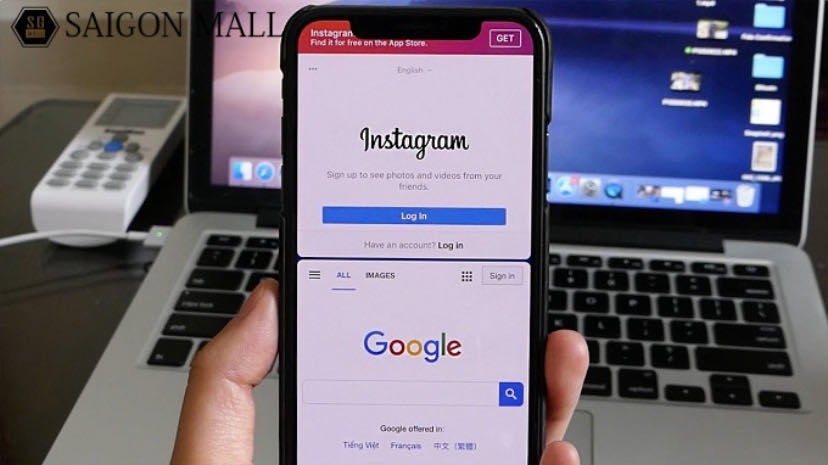
- Tính năng Siri
Siri chính là trợ lý ảo thông minh của Apple và có thể giúp người dùng thực hiện được những tác vụ cơ bản như là thêm cuộc hẹn vào lịch của bạn hay gửi tin nhắn. Đồng thời Siri cũng rất thông minh trong việc tìm hiểu những sở thích cá nhân của bạn và cung cấp những đề xuất, lối tắt được quan tâm.
Bạn có 2 cách giúp truy cập Siri. Đó có thể là nhấn và giữ nút khóa hoặc là nói Hey Siri. Nhưng nếu như bạn chưa kích hoạt tính năng Hey Siri thì cần thực hiện như sau: Cài đặt và chọn Siri & Tìm kiếm sau đó Kích hoạt Hey Siri và làm theo lời được nhắc. Đây cũng là một tính năng giúp cho bạn có thể rèn luyện khả năng nói tiếng Anh. Bởi tính năng này cho đến bây giờ vẫn chưa được hỗ trợ tiếng Việt.
- Sử dụng khuôn mặt Face ID thứ hai
Bạn cũng có thể sử dụng 2 Face ID với hệ điều hành iOS 12 trên chiếc điện thoại iPhone Xs Max này dựa vào tính năng Set Up Alternate Appearance. Đơn giản bản chỉ cần vào Settings rồi chọn Face ID & Passcode sau đó chọn Set Up Alternate Appearance.
Lúc này bạn chỉ cần bấm Get Started thì đã có thể nhận thêm một nhận diện khuôn mặt mới. Đến khi nào bạn nhận được Face ID is now set up thì hãy nhấn Done là đã có thể hoàn tất rồi.
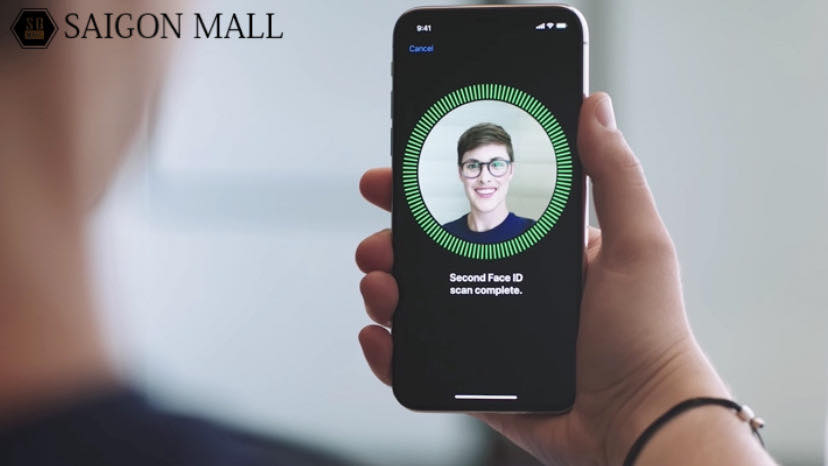
- Sử dụng nút Home
Cuối cùng khi dùng điện thoại iPhone Xs Max thì mặc dù không có nút Home vật lý nhưng chúng ta vẫn có thể khắc phục với tính năng Accessibility. Đơn giản bạn chỉ cần truy cập vào mục Settings Chọn General sau đó chọn Accessibility và cuối cùng là AssistiveTouch rồi thực hiện xác định lối tắt cho mỗi lần chạm, mỗi lần nhấn đúp hoặc nhấn 3D với AssistiveTouch. Thường thì đối với những lần chạm bạn nên xác định để truy cập vào trong Home.
Như vậy là toàn bộ thông tin được trình bày từ bài viết trên đây chúng tôi đã giúp bạn có thêm nhiều kinh nghiệm để dùng điện thoại iPhone Xs Max thú vị hơn. Nếu như bạn đang có nhu cầu muốn mua iPhone Xs Max mới 199% hoặc iPhone Xs Max TP.HCM hàng cũ like new 99% thì hãy đến ngay với Shop Apple. Chúng tôi có đa dạng các phiên bản để bạn thoải mái chọn lựa. Đừng quên theo dõi thêm các bài viết khác của Shop Apple để được cập nhật thêm nhiều thông tin hữu ích liên quan khác!
SHOP APPLE – PHÂN PHỐI HÀNG CÔNG NGHỆ CHÍNH HÃNG
Hotline: 0977 200 102
Website: https://shopapple.vn/
